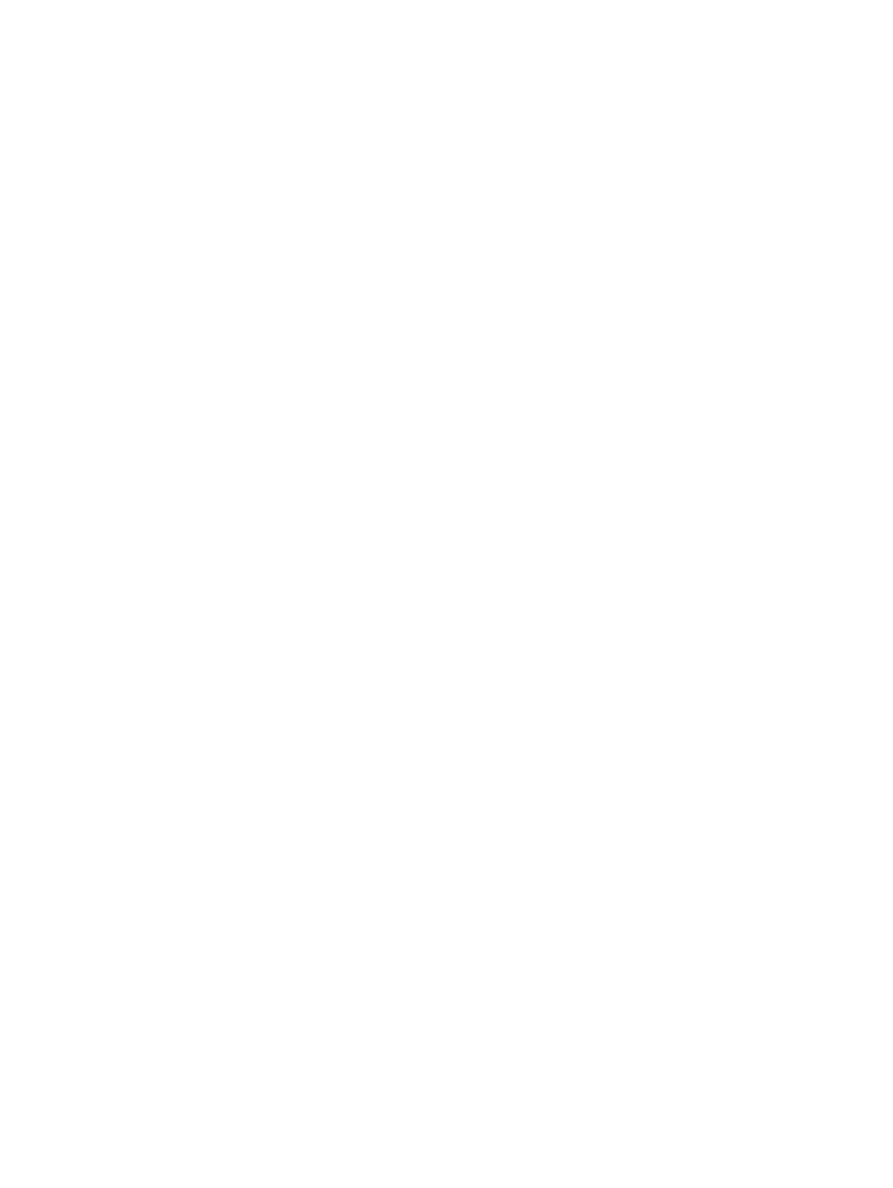
Lösen von USB-Anschluss-Problemen
Wenn Sie das Gerät direkt an einen Computer angeschlossen haben, überprüfen Sie das Kabel.
●
Stellen Sie sicher, dass das Kabel mit dem Computer und dem Gerät verbunden ist.
●
Vergewissern Sie sich, dass das Kabel nicht länger als 2 m ist. Verwenden Sie ein kürzeres Kabel,
und versuchen Sie es erneut.
●
Überprüfen Sie die Funktionsfähigkeit des Kabels. Schließen Sie das Kabel hierzu an ein anderes
Gerät an. Tauschen Sie das Kabel ggf. aus.
258
Kapitel 10 Lösen von Problemen
DEWW

Lösen von Problemen in drahtgebundenen
Netzwerken
Überprüfen Sie die folgenden Punkte, um sicherzustellen, dass das Gerät mit dem Netzwerk
kommuniziert. Drucken Sie zu Beginn eine Konfigurationsseite über das Bedienfeld, und ermitteln Sie
die IP-Adresse des Geräts, die auf dieser Seite angegeben ist.
●
Das Produkt verfügt über eine schlechte physische Verbindung
●
Der Computer verwendet die falsche IP-Adresse für das Gerät
●
Der Computer kann nicht mit dem Gerät kommunizieren
●
Das Gerät verwendet falsche Verbindungs- oder Duplexeinstellungen für das Netzwerk
●
Neue Softwareprogramme können Kompatibilitätsprobleme verursachen
●
Ihr Computer oder Ihre Arbeitsstation sind möglicherweise nicht richtig eingerichtet
●
Das Gerät ist deaktiviert, oder die Netzwerkeinstellungen sind falsch
Das Produkt verfügt über eine schlechte physische Verbindung
1.
Vergewissern Sie sich, dass das Gerät mit dem richtigen Netzwerkanschluss verbunden ist. Stellen
Sie sicher, dass das Kabel die richtige Länge hat.
2.
Vergewissern Sie sich, dass die Kabelverbindungen sicher sind.
3.
Überprüfen Sie die Netzwerkanschlüsse auf der Rückseite des Geräts. Vergewissern Sie sich, dass
die gelbe Aktivitäts-LED und die grüne Verbindungs-LED auch leuchten.
4.
Wenn das Problem weiterhin besteht, verwenden Sie ein anderes Kabel oder einen anderen
Anschluss am Hub.
Der Computer verwendet die falsche IP-Adresse für das Gerät
1.
Öffnen Sie die Druckereigenschaften, und klicken Sie auf die Registerkarte Anschlüsse. Stellen
Sie sicher, dass die aktuelle IP-Adresse für das Gerät ausgewählt ist. Die IP-Adresse des Geräts
wird auf der Konfigurationsseite angezeigt.
2.
Wenn Sie das Gerät über den HP Standard-TCP/IP-Port installiert haben, aktivieren Sie das
Kontrollkästchen Immer auf diesem Drucker drucken, auch wenn sich seine IP-
Adresse ändert.
3.
Wenn Sie das Gerät über einen Standard-TCP/IP-Port von Microsoft angeschlossen haben,
verwenden Sie statt der IP-Adresse den Hostnamen.
4.
Wenn die IP-Adresse korrekt ist, löschen Sie das Gerät, und fügen es dann erneut hinzu.
DEWW